Win10预览版系统设置电脑桌面背景图片自动更换的技巧【图】
相信很多用户都喜欢设置自己的电脑桌面背景,在之前的Windows操作系统中大家或许都非常熟悉了,那么我们怎么设置Win10桌面背景图片自动更换?很多刚刚更新升级到win10预览版系统的用户都不是非常熟悉,因此系统城的小编下面就为大家演示下设置Win10壁纸自动切换的操作方法。
温馨提示:进行下述操作前,请设置好多张桌面背景图片!
操作方法:
1、在win10预览版系统桌面空白处单击鼠标右键,菜单中选择“个性化”;
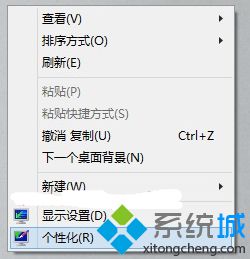
2、在个性化界面,在背景选项卡下,在右侧窗口,找到背景选项,点击后面的向下箭头,选择里面的“Slide show(自动切换)”,然后再找到“更改图片的频率”这一项,点击后面的向下箭头,选择自己认为合适的桌面背景图片切换时间即可!
怎么设置Win10桌面背景图片自动更换?的内容,希望能帮到您!更多精彩内容欢迎继续关注系统城www.xitongcheng.com!
相关教程:如何把桌面上的图片设置为桌面背景电脑开关机页面图片更换电脑动态桌面怎么设置win7桌面图片预览我告诉你msdn版权声明:以上内容作者已申请原创保护,未经允许不得转载,侵权必究!授权事宜、对本内容有异议或投诉,敬请联系网站管理员,我们将尽快回复您,谢谢合作!










